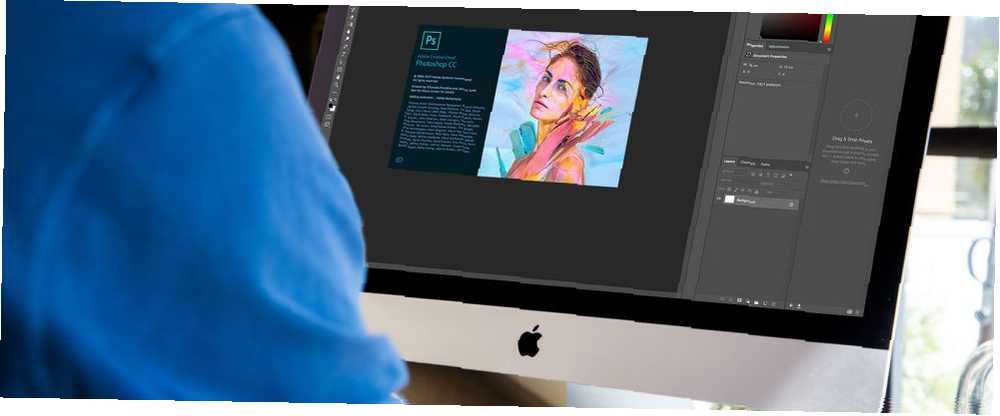
Michael Fisher
0
2259
328
Ha habido mucha expectación sobre Photoshop CC 2018, la última versión de la venerable potencia de diseño de Adobe, y por una buena razón. Adobe ha puesto un montón de nuevas funciones de Photoshop en CC 2018 que entusiasman a los fotógrafos y diseñadores por igual.
1. Seleccionar y enmascarar mejoras
Las funciones Seleccionar y Máscara de Adobe se pueden usar para cambiar el fondo de una imagen. Photoshop CC 2018 ha mejorado la función (aunque aún tendrá que pasar tiempo limpiando el producto final).
Abra la imagen que desea editar y vaya a Seleccionar> Seleccionar y enmascarar. Utilizar el Herramienta de selección rápida (atajo de teclado W) para seleccionar la parte de la imagen que desea conservar y el Refinar herramienta de pincel de borde (atajo de teclado R) para limpiar los bordes de la imagen.
Para ver el proceso en acción y ver una comparación con la versión anterior de la función, mira el video a continuación:
2. Enmascaramiento de rango de color y luminancia
¡Los inconformistas se regocijan! Los fotógrafos que toman fotografías en modo sin formato ahora pueden aprovechar la nueva máscara de rango de color y luminancia de Adobe Camera Raw.
Con la función de luminancia, puede oscurecer o aclarar selectivamente partes de su imagen. Con la función de color, puede ajustar selectivamente la saturación de un color específico en su foto. La función, que no es destructiva, también está disponible en Lightroom.
Ahora es mucho más fácil desaturar selectivamente los colores en Photoshop CC 2018 para ese look hipster atenuado. Para acceder a la función, deberá abrir una foto RAW. Si no ha tomado ninguna, puede encontrar fotos RAW gratuitas en Wesaturate.
Para ver la función en acción (y para ver un uso sutil de la desaturación selectiva) mira el siguiente video:
3. Acceda a las fotos de Lightroom en Photoshop
Adobe finalmente ha facilitado el acceso a sus fotos de Lightroom desde Photoshop sin tener que dejar de twittear lo suficiente como para soportar el tedio de abrir Lightroom, pero hay un inconveniente.
Adobe ya no será compatible con la versión independiente de Lightroom, y en su lugar ha incluido dos versiones del programa en la suscripción de Creative Cloud Todo lo que necesita saber sobre Adobe Creative Cloud Photography [+ Sorteo] Todo lo que necesita saber sobre Adobe Creative Cloud Photography [+ Sorteo] El plan Creative Cloud Photography de Adobe le brinda acceso a Photoshop, Lightroom y mucho más. Estamos regalando tres copias a los afortunados lectores de MakeUseOf. . Si está entre los que están justificadamente molestos por este movimiento, asegúrese de consultar esta lista de las mejores alternativas de Lightroom sin suscripción Las 10 mejores alternativas de Lightroom (gratis y de pago) Las 10 mejores alternativas de Lightroom (gratis y de pago) Qué Cuáles son las mejores alternativas de Lightroom si no quieres usar Adobe Lightroom? Aquí están tus mejores opciones. .
Entonces, ¿qué estamos obteniendo en su lugar? Lightroom como lo conoce ahora se llama Lightroom Classic CC y está disponible para todos los suscriptores de Creative Cloud. Esta versión no está integrada en Photoshop.
La segunda y más nueva opción, Adobe Lightroom CC Cómo usar el nuevo Lightroom CC: Lo básico que necesita saber Cómo usar el Nuevo Lightroom CC: Lo básico que debe saber ¿Desea aprender a usar el nuevo Lightroom CC? Aquí hay una descripción general rápida de todas las funciones que necesita, así como también ayuda para navegar por la nueva interfaz. , es una versión del programa basada en la nube y se integrará con Photoshop. Lightroom CC también le permite subir fotos directamente a su cuenta en la nube visitando lightroom.adobe.com o usando una aplicación móvil.
Lightroom CC está disponible para usuarios personales de Creative Cloud y aquellos en el plan básico de Fotografía. Si está utilizando una suscripción de Creative Cloud del equipo, tendrá que pagar más por la aplicación en sí. Lightroom CC junto con 1 TB de almacenamiento le costará $ 9.99 cada mes. Cada terabyte adicional de almacenamiento cuesta otros $ 10.
Para tener una idea de cómo funciona la versión en la nube de Lightroom y comprender la diferencia entre las dos versiones de Lightroom, vea el video a continuación:
Así que volvamos a la integración real de Photoshop. Cuando abra Photoshop por primera vez, verá tres opciones para abrir archivos existentes: recientes, archivos CC y fotos LR. Haga clic en Fotos LR para acceder a sus archivos de Lightroom.
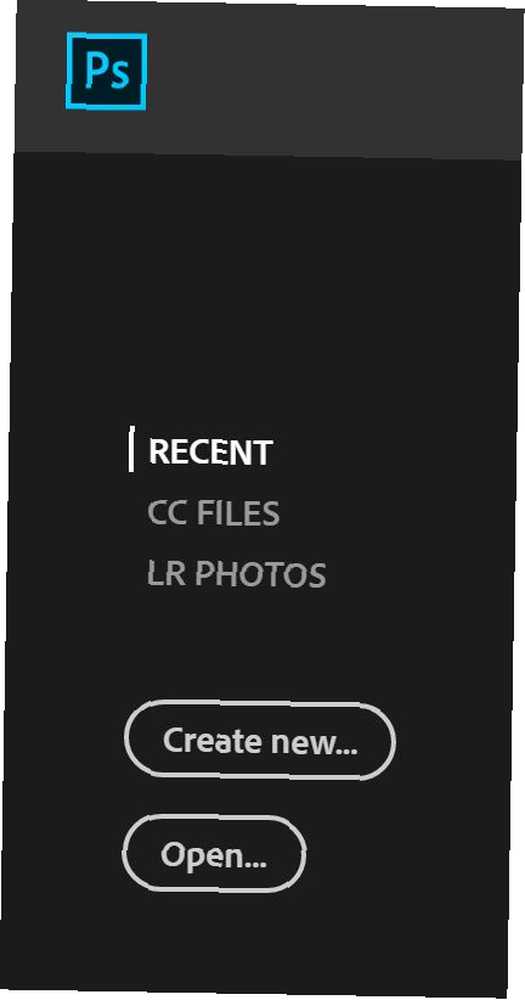
Para acceder a sus fotos de Lightroom después de hacer clic fuera de la pantalla de Inicio, use la función de búsqueda de Photoshop CC 2018. Ir Editar> Buscar (o Ctrl + F) para buscar imágenes de Lightroom desde Photoshop.
La función de búsqueda muestra fotos en función de su contenido visual, incluso si no las ha etiquetado. (Por razones desconocidas, al momento de escribir esto, los usuarios de Windows que ejecutan la versión de 64 bits del sistema operativo no tienen acceso a la función de búsqueda).
4. Nuevo panel de propiedades
Se han simplificado varios paneles en Photoshop CC 2018. Y si bien estos cambios son bastante utilitarios, podrían ahorrarle mucho tiempo cuando se trata de tareas repetitivas.
El nuevo Panel de propiedades le ahorra tiempo al poner un montón de funciones a su alcance. Ahora puede ajustar la configuración de texto y caracteres como el inicio, el seguimiento, el color, la fuente y el tamaño.
Si bien esto puede parecer una actualización bastante menor, ahorra espacio en la pantalla para los usuarios de Photoshop que usan una pantalla más pequeña al tener menos paneles abiertos. También agiliza su flujo de trabajo al mantener algunas configuraciones clave en el mismo lugar en su pantalla en todo momento.
5. Panel de pinceles
En un movimiento que es más confuso que Klingon Scrabble, el panel Pinceles ha cambiado de nombre al panel Configuración de pincel y el panel Pinceles predefinidos ahora se llama Pinceles.
En el nuevo panel Pinceles, puede ver todos los pinceles instalados (incluidos los que ha personalizado) Una guía para principiantes para crear pinceles personalizados en Photoshop Una guía para principiantes para crear pinceles personalizados en Photoshop Los pinceles de Adobe Photoshop son una forma práctica de agregar interés para sus diseños, y así como puede crear sus propios patrones personalizados, puede diseñar y crear sus propios pinceles con la misma facilidad). Photoshop CC 2018 también le da acceso a nuevos pinceles creados por Kyle Webster. Los nuevos pinceles incluyen medios secos, medios húmedos y pinceles de efectos especiales. Adobe también tiene otros pinceles gratuitos.
Hay muchos cambios pequeños pero convenientes para ahorrar tiempo en el panel Pincel. Por ejemplo, cuando tiene seleccionada la herramienta Pincel, en lugar de tener que abrir el panel Pincel o ir al selector de Pincel que se encuentra en el menú en la parte superior de la pantalla, al hacer clic derecho en una imagen se abrirá un panel Pincel que le permite para seleccionar un pincel diferente o ajustar el tamaño y la dureza de tu pincel.
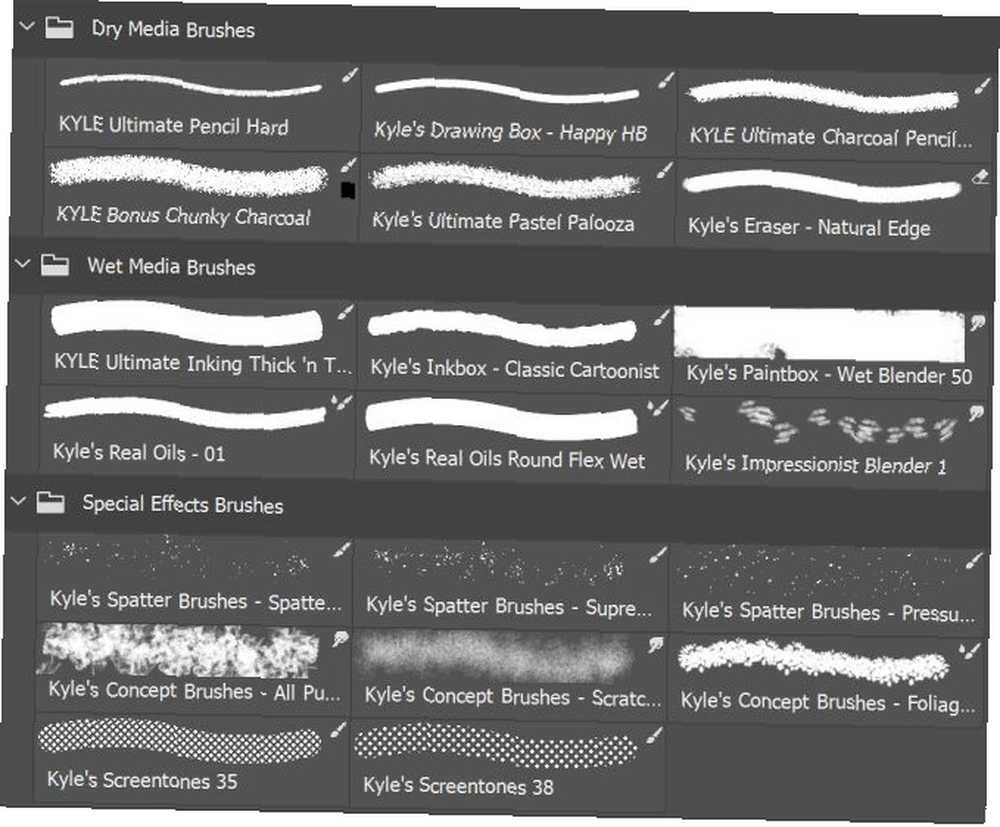
Si ya tiene una gran biblioteca de pinceles instalada en su computadora, Adobe finalmente ha facilitado arrastrar y soltar esos pinceles en grupos individuales. Los grupos también pueden estar anidados.
Puede escalar los pinceles hacia arriba y hacia abajo para ver más o menos pinceles en el panel, y también puede ajustar la configuración de vista para ver el trazo, la punta y el nombre del pincel en el panel. (Puede activar y desactivar selectivamente cada una de estas vistas).
6. Copiar y pegar acceso directo
Es difícil creer que no pudieras hacer esto antes. En la última versión de Photoshop, finalmente puede copiar y pegar capas entre documentos utilizando los métodos abreviados de teclado estándar (Ctrl / Cmd + C y Ctrl / Cmd + V).
En lugar de arrastrar capas (lo cual es particularmente doloroso si está usando una computadora lenta) o alternar las pestañas a una vista con pestañas, puede usar un atajo de teclado. Si desea pegar la capa en la misma ubicación exacta que en el primer documento, simplemente use el atajo de teclado Ctrl / Cmd + Mayús + V.
7. Fuentes variables
Las fuentes variables ofrecen a los diseñadores la oportunidad de encontrar el tipo de letra perfecto para sus diseños. Con cualquier fuente compatible, puede ajustar el peso, el ancho y la inclinación de las letras a la configuración exacta que desee.
Aquí es donde ese nuevo panel de Propiedades será útil. Seleccione su texto y abra el panel de Propiedades (Ventana> Propiedades) Luego use los controles deslizantes para ajustar cada una de estas configuraciones.
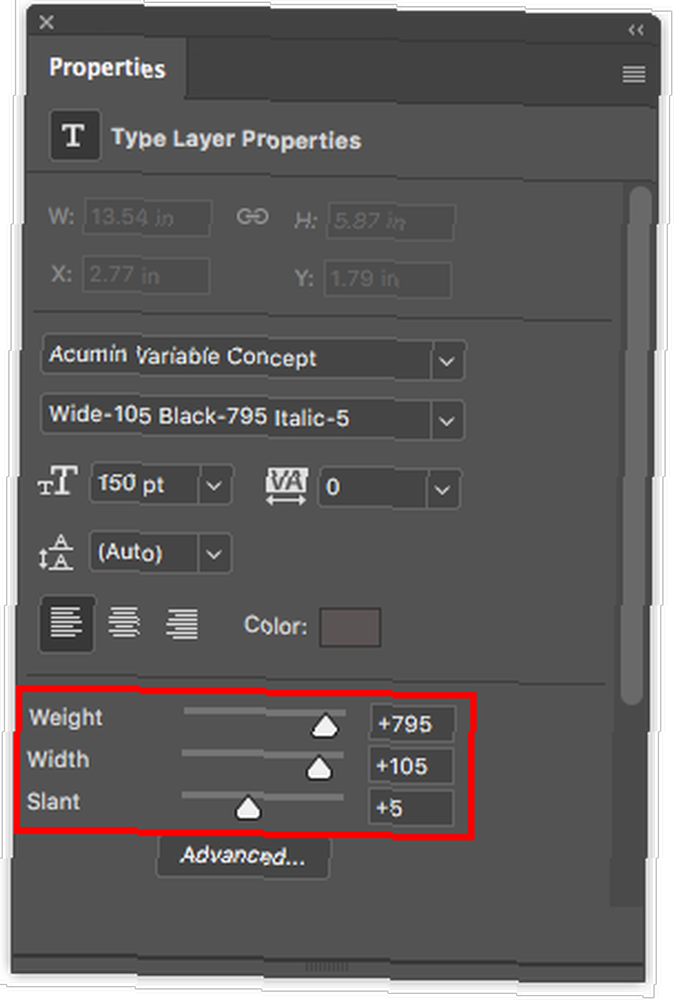
Existen algunas fuentes variables que vienen con Photoshop CC 2018, pero a medida que esta característica se vuelve más común, imaginamos que podrá descargar sus propias fuentes variables desde sus fundiciones de fuentes favoritas..
Puedes ver cómo funciona la función en el siguiente video:
8. Tutoriales paso a paso
Photoshop CC 2018 ha introducido un nuevo panel llamado Panel de aprendizaje. Para abrirlo, ve a Windows> Aprender. Este nuevo panel es ideal para los novatos que recién comienzan con Adobe Photoshop. El software puede ser bastante abrumador al principio, y esta nueva característica ofrece a los usuarios la oportunidad de aprender a usar el programa sin tener que abandonar Photoshop..
Si bien hay toneladas de excelentes tutoriales en sitios como Lynda y en el sitio web de Adobe, esta es solo otra forma en que Photoshop se ha vuelto mucho más intuitivo con el lanzamiento de 2018.
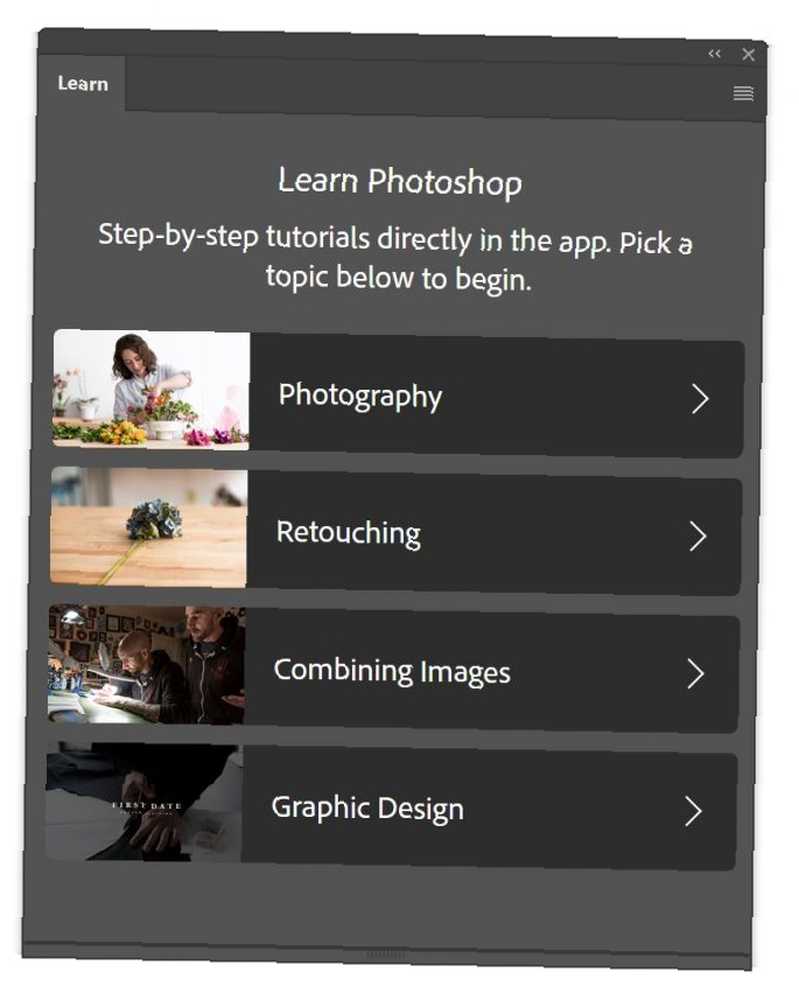
Las lecciones de la visita guiada se dividen en cuatro categorías: fotografía, retoque, combinación de imágenes y diseño gráfico. Solo hay un puñado de lecciones por categoría y los tutoriales disponibles actualmente son extremadamente básicos. Pero dado que la función se acaba de implementar, esperamos que Adobe agregue mucho más.
Cuando selecciona un tutorial, la aplicación lo guiará a través del uso de las últimas funciones de Photoshop. También proporciona archivos de práctica. Todo lo que tiene que hacer es hacer clic en un botón para comenzar y Photoshop hará el resto.
Además del Panel de aprendizaje, Photoshop también ha agregado Rich Tooltips. Estos pueden ser un poco molestos para el usuario experimentado de Adobe, pero si eres nuevo en Photoshop, pueden ser útiles..
Cuando pasa el cursor sobre una herramienta en el Panel de herramientas, Photoshop mostrará una ventana emergente con un tutorial sobre cómo usarla. Afortunadamente, para aquellos de ustedes que no necesitan este tutorial, la ventana emergente se mostrará dos veces y luego desaparecerá en el éter..
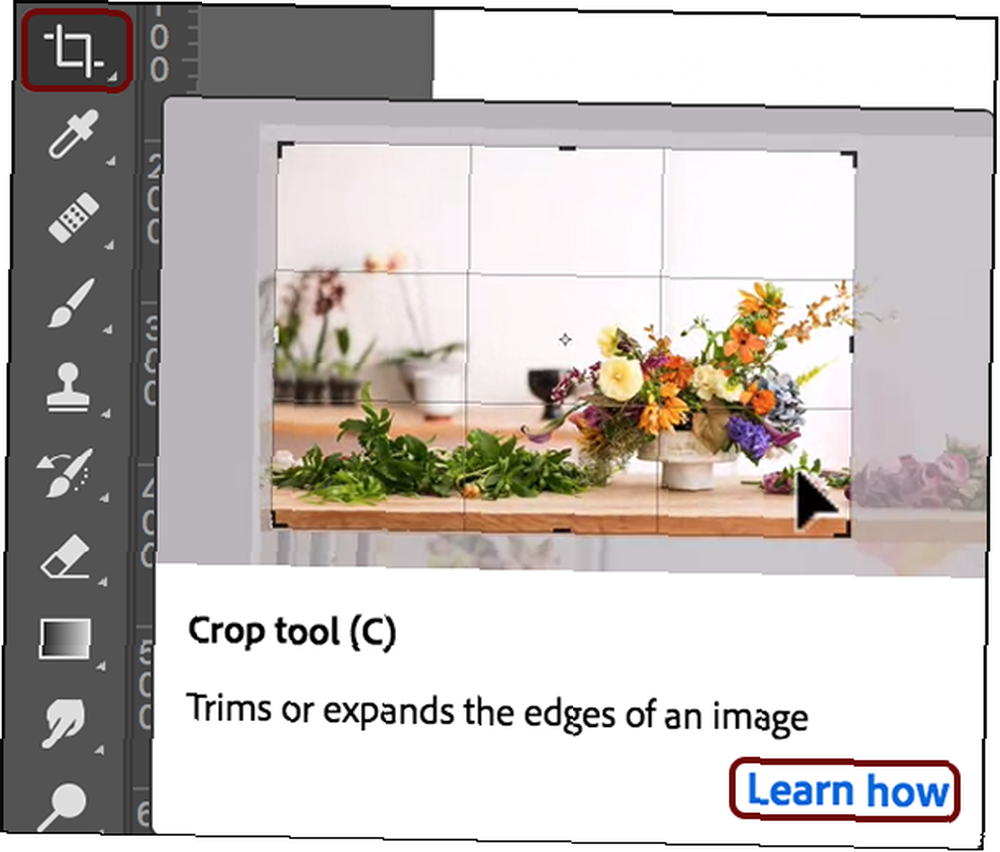
9. Herramienta Pluma Curvatura
Una adición muy necesaria para aquellos que luchan con la herramienta Pluma, la nueva herramienta Curvature Pen Tool de Photoshop CC 2018 hace que sea mucho más fácil dibujar o trazar formas curvas. La herramienta es increíblemente intuitiva cuando se trata de crear caminos curvos..
La herramienta Pluma Curvatura está disponible en el menú de la herramienta Pluma normal. Puede crear una curva simplemente haciendo clic, en lugar de tener que hacer clic y arrastrar como lo hace con la herramienta de lápiz. Puedes ver lo fácil que es crear una ruta en una foto en el siguiente video:
Además de crear fácilmente trazados en las fotos, los ilustradores también pueden aprovechar esta característica en sus dibujos. El uso de una ruta en Photoshop facilita la creación de imágenes escalables que no perderán calidad a medida que las amplía.
Photoshop CC 2018: para fotógrafos y diseñadores
Hay muchas otras características nuevas que serán útiles, incluida la edición de imágenes panorámicas de 360 grados, suavizado de pincel, funciones de uso compartido ampliadas, soporte para usuarios de Microsoft Surface Dial y escalamiento inteligente.
Esta es una de las actualizaciones más importantes que Adobe ha lanzado en mucho tiempo, y hay mucho que investigar para editores de fotos, diseñadores gráficos y novatos de Photoshop. Es una experiencia de Adobe optimizada y más eficiente..
Si ha dudado acerca de actualizar a la última versión de Photoshop, hágalo. La gran cantidad de nuevas funciones hacen que valga la pena. Y si aún no tiene Photoshop, asegúrese de tomar una copia de inmediato!
Aproveche al máximo el software con nuestro tutorial que le muestra cómo crear un degradado personalizado en Photoshop CC Cómo crear un degradado personalizado con Photoshop CC Cómo crear un degradado personalizado con Photoshop CC En este artículo, lo guiaremos a través de Cómo crear un gradiente personalizado con Photoshop CC en cuatro simples pasos. .











